|
|
|
Архитектура Астрономия Аудит Биология Ботаника Бухгалтерский учёт Войное дело Генетика География Геология Дизайн Искусство История Кино Кулинария Культура Литература Математика Медицина Металлургия Мифология Музыка Психология Религия Спорт Строительство Техника Транспорт Туризм Усадьба Физика Фотография Химия Экология Электричество Электроника Энергетика |
Разрушение массива компонентов
Вы можете разрушить массив компонентов сборки на отдельные компоненты. Для этого выделите в Дереве модели массивы, которые требуется разрушить, и вызови те из менюРедактор или из контекстного меню командуРазрушить. После вызова команды на экране появляется диалог разрушения массивов. Чтобы под твердить разрушение, нажмите в этом диалоге кнопкуОК. Разрушение массивов компонентов производится по следующим правилам: пиктограмма разрушенного массива и его экземпляров удаляется из Дерева модели; компоненты, составлявшие массив, отображаются в Дереве так, как если бы они были добавлены с диска, компоненты, составлявшие массив, фиксируются в том положении, в котором находи лись в массиве, если разрушается массив, являвшийся исходным для другого (производного) массива, то этот производный массив также разрушается; если же разрушается производный массив, то исходный массив не изменяется, компоненты, соответствующие удаленным экземплярам разрушенного массива, в сбор ку не добавляются,
Отмена разрушения массива невозможна, поэтому командой разрушения следует поль зоваться с осторожностью.
Если ни один массив не выделен, командаРазрушить недоступна. В файле сборки хранится информация о том, в какой последовательности в нее были до бавлены компоненты. Компоненты, составляющие массив, появляются в сборке во вре мя создания этого массива. Поэтому после разрушения массива они размещаются в Де реве так, как если бы были добавлены в сборку вместо создания массива. Это можно увидеть, если включить отображение в Дереве последовательности построения модели (о способах отображения объектов в Дереве — см. разделы 87.3.1 на с. 38 и 87.3.2 на с. 39). Например, в сборке имелись добавленные друг за другом компоненты: Корпус, Проклад ка, Крышка (рис. 135.1, а). После этого был создан массив Прокладок и добавлен ком понент Пробка (рис. 135.1, б). Затем массив был разрушен. Порядок следования компо нентов в Дереве после разрушения массива будет следующим: Корпус, Прокладка (1), Крышка, Прокладка (2), Прокладка (3), Пробка (рис. 135.1, в).
486
  
Глава 135. Редактирование сборки
а)
б)
в) Рис. 135.1. Создание и разрушение массива компонентов
487

Часть XXVIII
Измерения в моделях
Глава 136. Измерения При работе в документах моделях может возникнуть необходимость узнать расстояние или угол между вершинами, кривыми, ребрами, осями, гранями, плоскостями и поверх ностями. В КОМПАС 3D возможно измерение различных геометрических характеристик, а также расчет массо инерционных характеристик модели (объема, массы, координат центра тяжести, осевых и центробежных моментов инерции).
Рис. 136.1. ПанельИзмерения 3D Команды измерений сгруппированы в менюСервис, а кнопки для вызова команд — на панелиИзмерения (3D) (рис. 136.1). После вызова любой из команд измерения на экране появляется Информационное окно. Назначение этого окна, управление им, а также команды его меню описаны в Томе II, разделе 133.1. На Панели свойств после вызова любой из команд измерения появляется вкладкаИз мерение. На ней расположены элементы, позволяющие настроить параметры процесса измерения. Эти элементы представлены в таблице 136.1.
Табл. 136.1. Элементы управления параметрами измерений
Элемент Количество Знаков после Запятой Единицы
Описание Список, управляющий точностью представления результатов вычисления. Минимальное количество знаков после запятой — 0, максимальное — 10.
Список, позволяющий выбрать единицы измерения длины: измерения длины миллиметры, сантиметры, дециметры, метры. Единицы Измерения угла Единицы Список, позволяющий выбрать единицы измерения углов: градусы, радианы. Только для командРасстояние и угол. Список, позволяющий выбрать единицы измерения массы: измерения массы граммы, килограммы. Только для командыМЦХ модели.
Расстояние и угол Чтобы определить расстояние и, если возможно, угол между двумя указанными объек тами, вызовите командуРасстояние и угол. Последовательно указывайте курсором пары объектов, расстояние и угол между кото рыми требуется измерить. Такими объектами могут являться координатные и вспомога тельные оси и плоскости, грани, ребра, вершины, пространственные кривые и точки. Их можно указывать в любой комбинации (например, плоскость и вершина, ребро и ось, две грани).
490
 
Глава 136. Измерения
Система определяет значение расстояния между объектами (если оно не нулевое) и зна чение угла между ними (если объекты не параллельны и не перпендикулярны). Если объекты пересекаются, параллельны или перпендикулярны, в Информационном окне появляется соответствующее сообщение. Отображаемый в Информационном окне результат измерений зависит от типов указан ных объектов и их взаимного расположения. Описание результатов приведено в табл. 136.2.
Табл. 136.2. Результаты измерений
Обозначение
Описание результатов измерений величины Расстояние между объектами. Измеряется в случаях, когда можно однозначно определить расстояние между объектами, например, между двумя вершинами. Также расстояниеL измеряется, если один из объектов является конечным (гранью, ребром, кривой), а второй — бесконечным (вспомогательной, координатной осью или плоскостью). В этом случае результатом измеренияL является кратчайшее расстояние между объектами. L (min), L (max)
L (norm)
Минимальное и максимальное расстояния между объектами. Измеряются между точками двух объектов, расположенными наиболее близкоL (min) и наиболее далекоL (max) друг от друга. Если объекты пересекаются, то значениеL (min) на экран не выводится. ИзмерениеL (min) иL (max) производится для случаев, когда оба объекта конечны. Один из объектов может быть точечным.
Расстояние между параллельными плоскостями. Измеряется в случаях, когда указанные объекты находятся в параллельных плоскостях.
491
 
Часть XXVIII.Измерения в моделях
Табл. 136.2. Результаты измерений
Обозначение
Описание результатов измерений величины Угол, зависящий от типа указанных объектов: для прямолинейных объектов — угол между скрещивающимися или пересекающимися прямыми, содержащими эти объекты; для прямолинейного и плоского объектов — угол между прямолинейным объектом и его проекцией на плоский объект; для двух плоских объектов — угол между плоскостями объектов; для прямолинейного объекта и поверхности вращения — угол между объектом и осью поверхности вращения; для плоского объекта и поверхности вращения — угол между плоскостью объекта и осью поверхности вращения; для двух поверхностей вращения — угол между осями вращения. Расстояние до оси Расстояние от точки до оси поверхности вращения. Измеряется, если один из указанных объектов является поверхностью вращения. Межосевое Расстояние
Расстояние между осями поверхностей вращения. Измеряется, если оба указанных объекта являются поверхностями вращения.
После указания объектов на экране отображаются фантомы измеряемых расстояний и, если указана поверхность вращения, оси вращения.
Длина ребра Чтобы определить длину ребра или периметр грани детали, вызовите командуДлина Ребра. Последовательно указывайте курсором ребра, длину которых вы хотите измерить. Если указать курсором грань, будет измерена длина всех ограничивающих ее ребер. Указанные ребра подсвечиваются. В Информационном окне появляется список изме ренных длин. В конце списка указана сумма измеренных значений.
Если требуется измерить периметр грани, укажите эту грань сразу после вызова коман ды. В этом случае сумма измеренных значений будет соответствовать ее периметру.
Чтобы исключить какое либо ребро из списка, укажите его повторно. Выделение с этого ребра будет снято, запись о его длине будет удалена из окна, а сумма длин — вычислена заново.
492
   
Глава 136. Измерения
Площадь Чтобы измерить площадь граней детали, вызовите командуПлощадь. Последовательно указывайте курсором грани, площадь которых вы хотите измерить. Выбранные грани подсвечиваются. В Информационном окне появляется список изме ренных площадей. В конце списка указана сумма измеренных значений. Чтобы исключить какую либо грань из списка, укажите ее повторно. Выделение с этой грани будет снято, запись о ее площади будет удалена из окна, а сумма площадей — вы числена заново.
МЦХ модели Чтобы выполнить расчет массо центровочных характеристик текущей модели, вызовите командуМЦХ модели. По умолчанию в Информационном окне отобразится краткая информация о модели. Это следующие данные: площадь поверхности модели, ▼ ▼ объем модели, масса модели, координаты центра масс в глобальной системе координат модели. Чтобы получить дополнительные сведения, выключите опциюКратко на Панели свойств. В Информационное окно добавятся следующие данные: осевые моменты инерции (в глобальной, центральной и главной центральной системах координат), центробежные моменты инерции (в глобальной и центральной системах координат), направление главных осей инерции. Чтобы включить/выключить отрисовку центра масс модели в окне, воспользуйтесь кноп койЦентр масс на Панели свойств. Чтобы создать точку в центре масс, включите опциюТочка, а затем нажмите кнопку Центр масс. В модели будет создана точка с названием «Точка в ЦМ».
При последующем редактировании модели положение ранее созданнойТочки в ЦМ не меняется. Чтобы создать новую точку, соответствующую фактическому центру масс, вы зовите командуВычислить МЦХ модели повторно.
Поиск по сайту: |